Las 8 mejores formas de arreglar las notificaciones de los equipos de Microsoft que no funcionan en Android
Cuando no esté en su escritorio, no querrá perderse las notificaciones importantes de aplicaciones como Teams o Outlook. Teams tiene la costumbre de romper las notificaciones en Android. Si sufre lo mismo, es hora de solucionar los problemas de las notificaciones de Teams que no funcionan en Android.

- 1. Habilitar notificaciones para equipos
- 2. Desactiva No molestar
- 3. Comprueba tu estado en Microsoft Teams
- 4. Compruebe el servidor de equipos de Microsoft
- 5. Cerrar sesión y volver a iniciar sesión
- 6. Ofrezca a los equipos un uso ilimitado de los datos
- 7. Actualizar equipos de Microsoft
- 8. No obligues a los equipos cerrados a realizar múltiples tareas
- Comienza a recibir notificaciones de Microsoft Teams
1. Habilitar notificaciones para equipos
Antes de continuar y aplicar sugerencias avanzadas para corregir las notificaciones de Teams, asegúrese de haber habilitado los permisos correctos para que Teams envíe notificaciones.
Paso 1: Busque el ícono de la aplicación Microsoft Teams en la pantalla de inicio o en el cajón de la aplicación. Manténgalo presionado.
2do paso: Accede al menú de información de la aplicación.
Paso 3: Selecciona Notificaciones.
Lee También Cómo usar la carpeta bloqueada en Google Photos
Cómo usar la carpeta bloqueada en Google Photos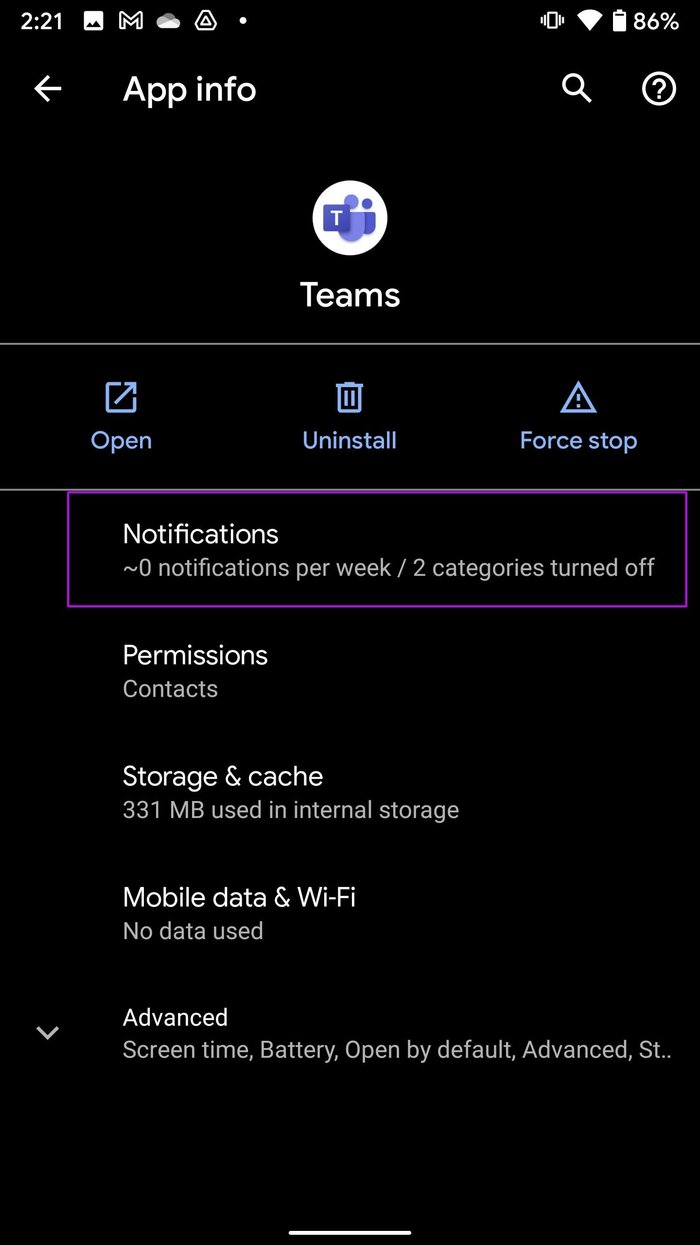
Paso 4: Asegúrese de que todos los canales de notificación de Teams estén habilitados en el siguiente menú.
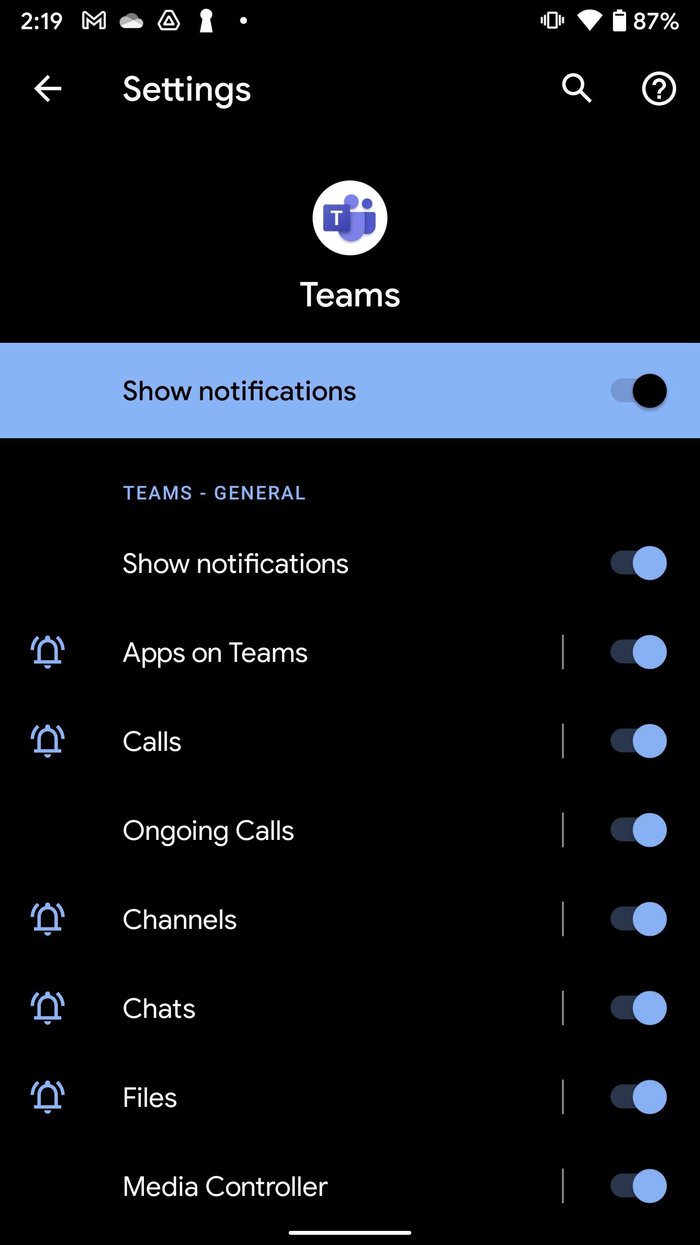
En el mismo menú, también puede personalizar las notificaciones de Teams en Android.
2. Desactiva No molestar
¿Está utilizando el modo No molestar en su teléfono Android? Es hora de apagarlo. Así es cómo.
Despliegue el centro de notificaciones en su teléfono Android. Deshabilite DND en alternar y listo.
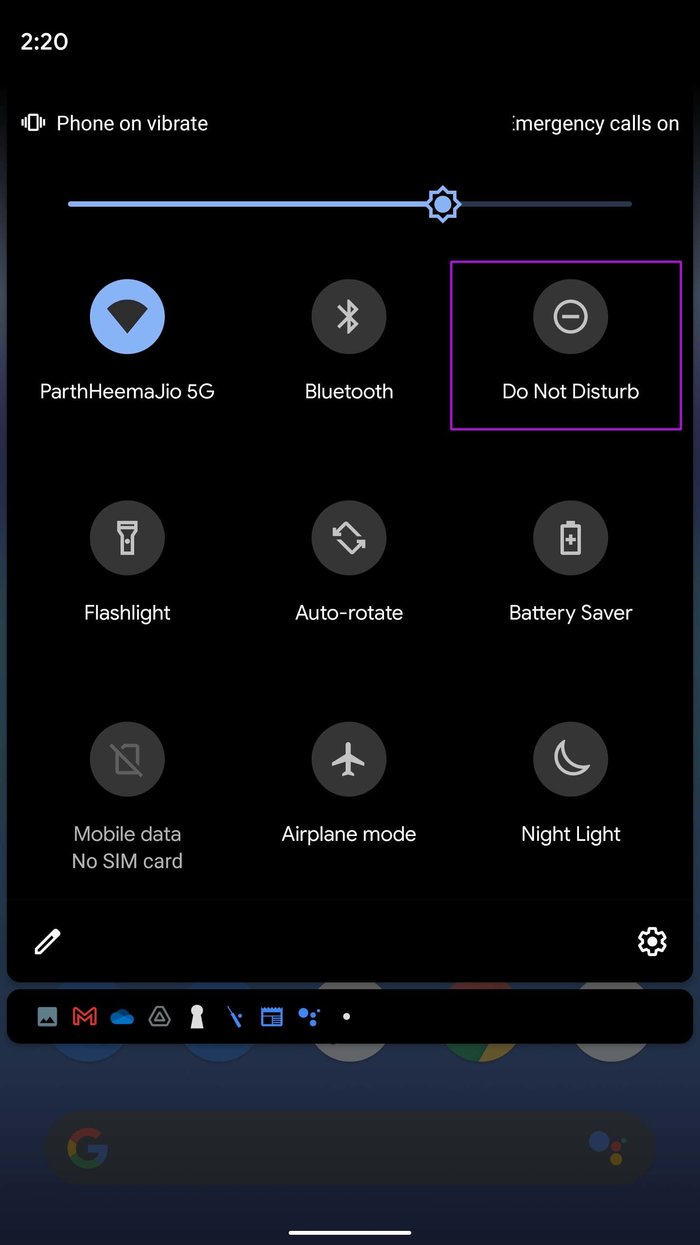
3. Comprueba tu estado en Microsoft Teams
Microsoft Teams permite a los usuarios cambiar su estado según la disponibilidad. Por ejemplo, puede seleccionar Lejos Dónde No molestar cuando no está trabajando activamente o no está disponible para responder preguntas.
cuando seleccionas No molestar de Microsoft Teams en el escritorio, el mismo estado también se aplica a su aplicación móvil de Teams. Esto significa que no recibirá nuevas notificaciones de otros hasta que las cambie manualmente a Disponible.
Lee También Cómo bloquear a alguien en Telegram
Cómo bloquear a alguien en TelegramPaso 1: Abra los equipos de Microsoft en Android.
2do paso: Toque el icono de perfil en la esquina superior izquierda.
Paso 3: Toque en su estado.
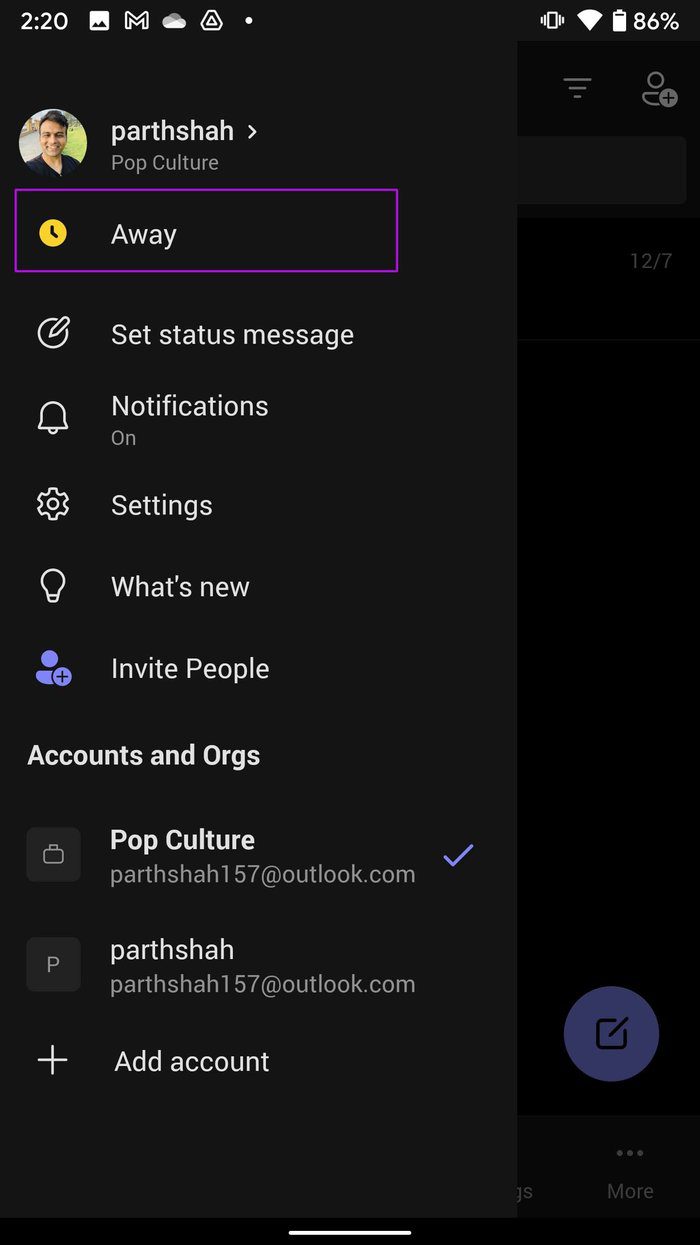
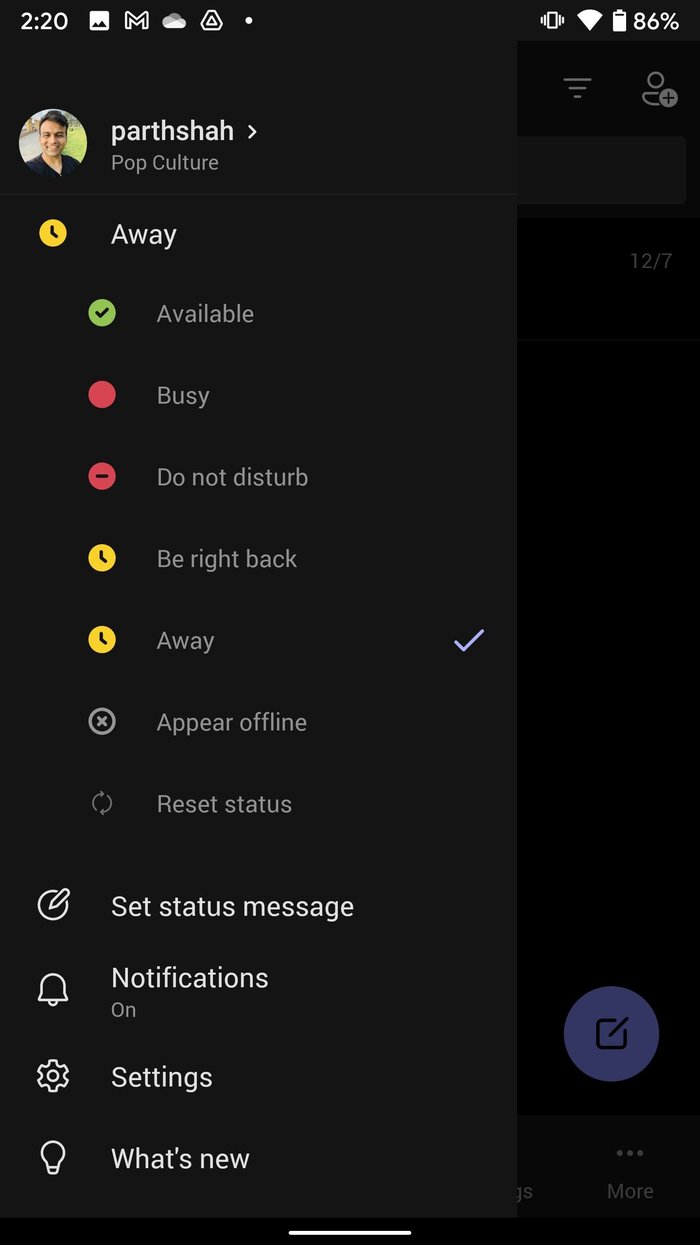
Paso 4: definirte como Disponible para seguir recibiendo nuevos mensajes.
Puede leer nuestro artículo dedicado para aprender cómo cambiar el estado en Microsoft Teams en el escritorio y qué significa cada estado en el software. De esa manera, puede comprender qué estado elegir para seguir recibiendo nuevas notificaciones en Android.
4. Compruebe el servidor de equipos de Microsoft
¿Los servidores de Microsoft Teams tienen un día libre? Los servidores de Microsoft Teams pueden experimentar una interrupción temporal. Puede visitar el sitio web de Downdetector y buscar Microsoft Teams. Verá gráficos de fallas altas si otros usuarios experimentan el mismo problema.
Lee También Las 8 mejores formas de arreglar Outlook que no responde cuando intenta imprimir
Las 8 mejores formas de arreglar Outlook que no responde cuando intenta imprimirEn este caso, nadie puede enviar mensajes, llamar o iniciar videollamadas con la aplicación Teams. Es por eso que no recibirás ninguna notificación.
Recibirá notificaciones una vez que el servicio reanude su funcionamiento normal.
5. Cerrar sesión y volver a iniciar sesión
Puede haber problemas de sincronización con su cuenta de Teams en Android. Puede cerrar sesión y volver a iniciar sesión en su cuenta de Teams. Así es cómo.
Paso 1: Abra la aplicación Microsoft Teams en Android.
2do paso: Toca tu foto de perfil en la parte superior y abre Configuración.
Lee También Las 8 mejores formas de arreglar el bloqueo de Microsoft Store en Windows 10
Las 8 mejores formas de arreglar el bloqueo de Microsoft Store en Windows 10Paso 3: Desplácese hacia abajo y seleccione Salir.
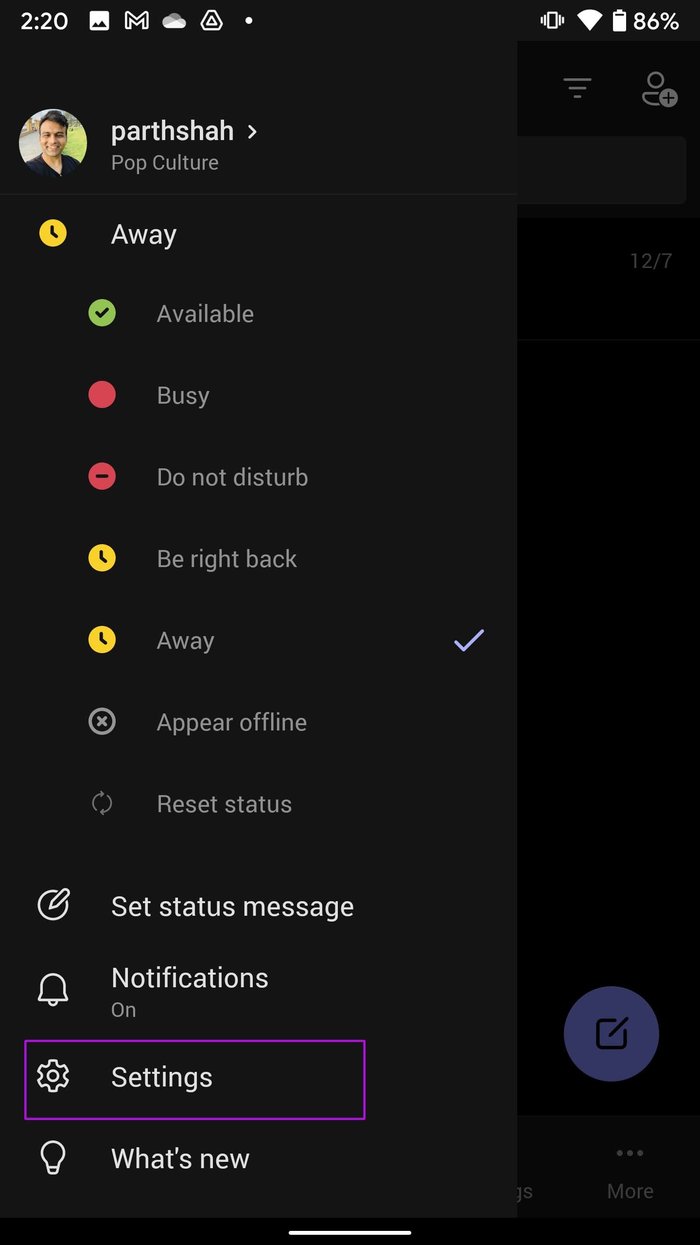
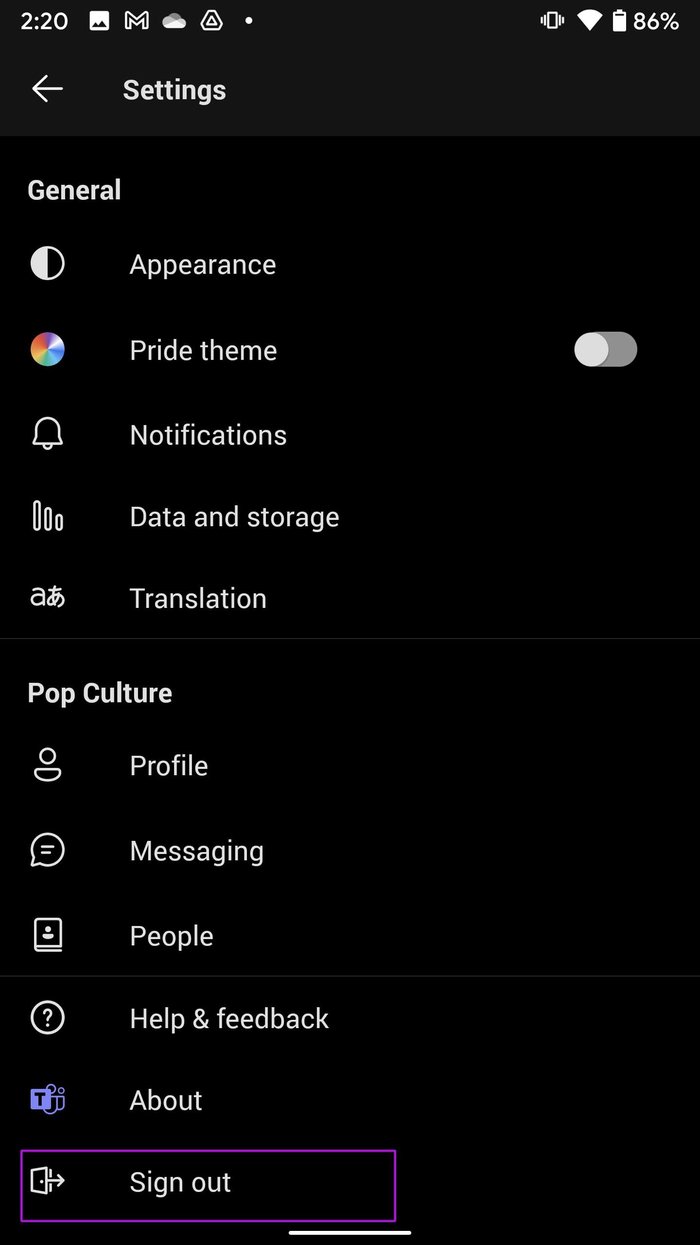
Paso 4: Una vez que haya cerrado sesión, vuelva a iniciar sesión con la misma información de cuenta.
6. Ofrezca a los equipos un uso ilimitado de los datos
¿Estás trabajando con un plan de datos duro en Android? Es posible que haya activado el modo de ahorro de datos en su teléfono. Por lo tanto, esta aplicación puede bloquear el acceso a Internet en caso de que haya excedido su límite de uso de datos.
Debe proporcionar a Teams un uso de datos ilimitado para funcionar normalmente, incluso cuando el modo de ahorro de datos está habilitado.
Paso 1: Mantenga presionado el ícono de Teams y vaya al menú de información de la aplicación.
2do paso: Abra el menú Datos móviles y Wi-Fi y active la opción Uso ilimitado de datos en el siguiente menú.
Lee También Los 9 mejores atajos de teclado mágico para iPad
Los 9 mejores atajos de teclado mágico para iPad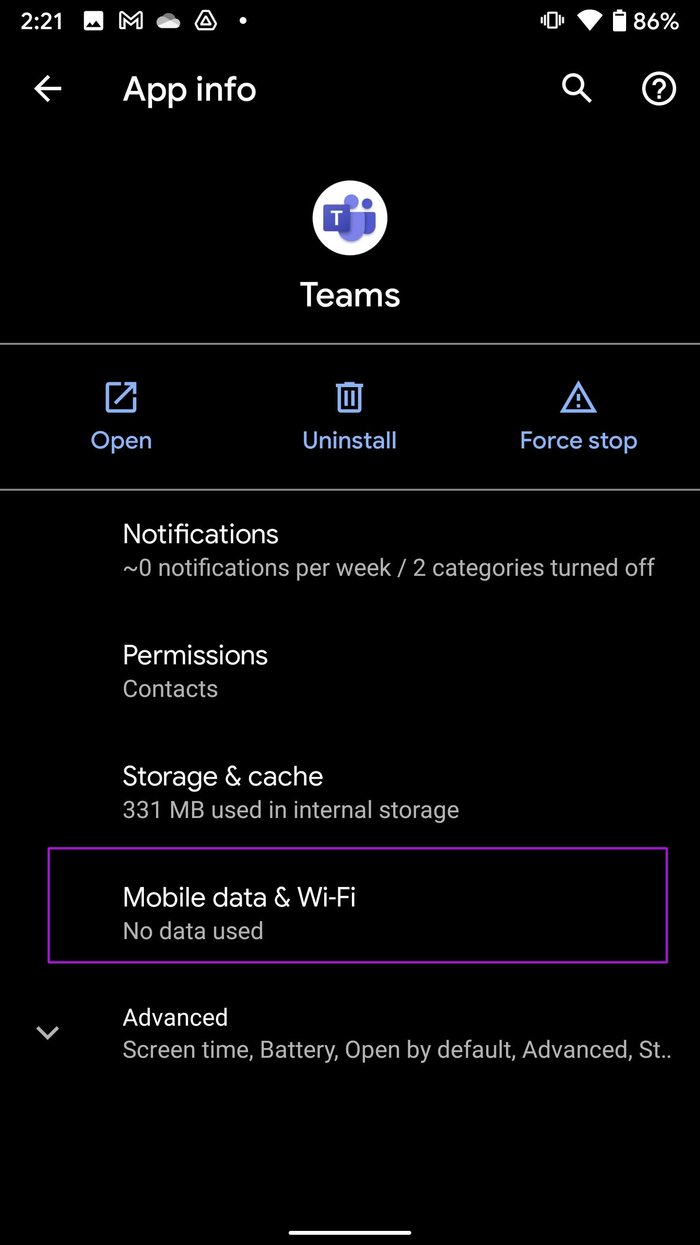
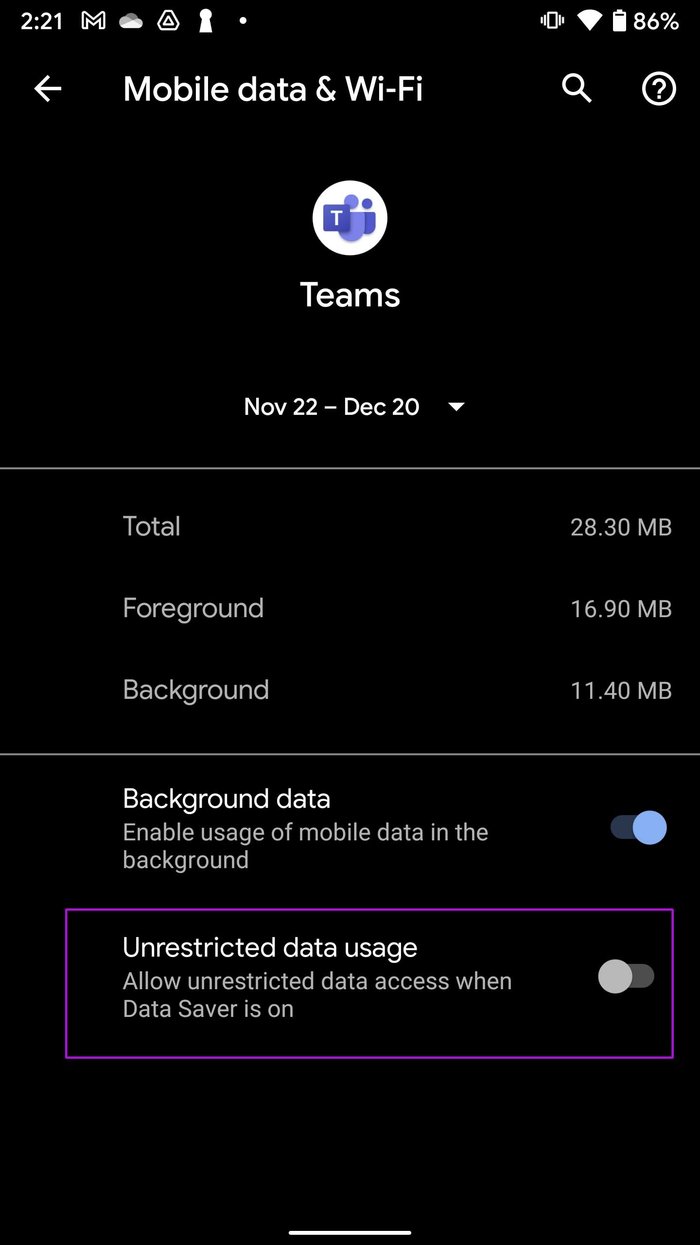
7. Actualizar equipos de Microsoft
Es posible que las notificaciones de Microsoft Teams no funcionen en Android debido a una versión obsoleta de Teams en su teléfono. Por lo tanto, si ha retrasado la actualización de la aplicación, debe aplicar todas las actualizaciones pendientes.
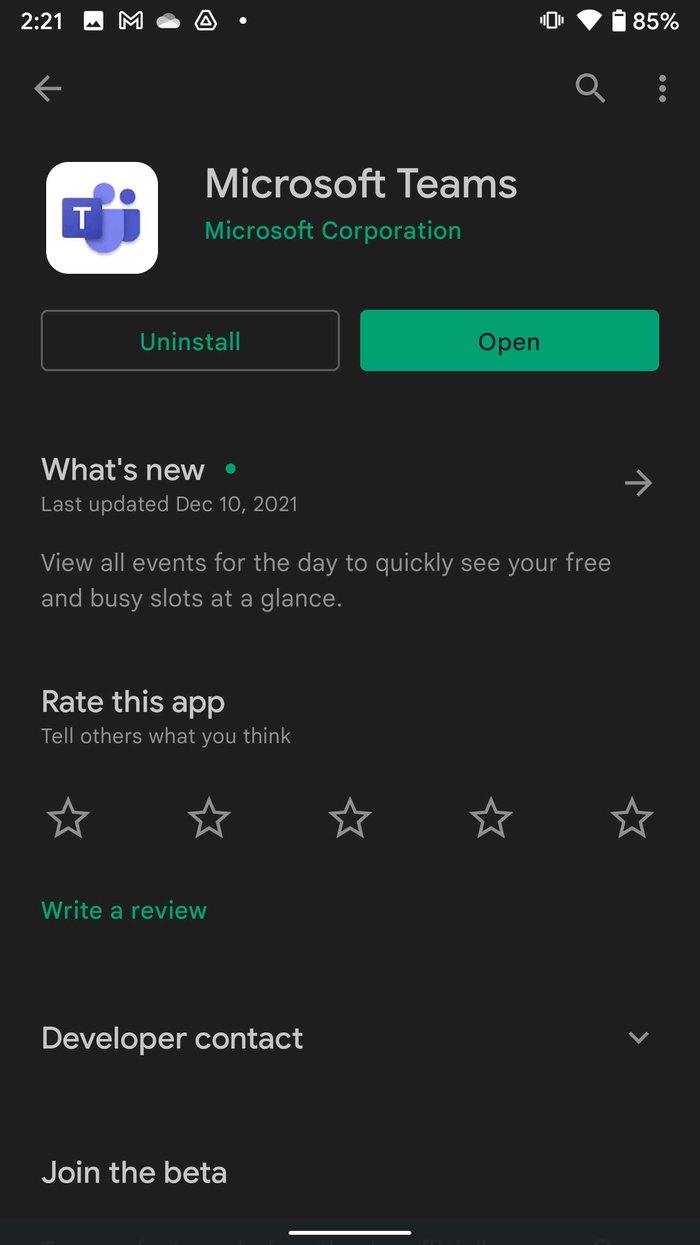
Vaya a Google Play Store e instale la última versión de Teams en su teléfono.
8. No obligues a los equipos cerrados a realizar múltiples tareas
Proporcionan una opción para bloquear la aplicación en segundo plano. Puede abrir el menú multitarea y anclar la aplicación Microsoft Teams para seguir recibiendo notificaciones sin problemas.
Comienza a recibir notificaciones de Microsoft Teams
Los equipos deben trabajar según lo programado en el dispositivo móvil, ya que puede recibir mensajes de emergencia sobre una próxima reunión. Varios factores afectan las operaciones de Teams en Android. ¿Qué truco te funcionó para restaurar las notificaciones de Teams en Android? Comparta sus hallazgos en los comentarios a continuación.
Lee También Las 7 mejores maneras de solucionar el problema de error de reinicio de Windows 10
Las 7 mejores maneras de solucionar el problema de error de reinicio de Windows 10Si quieres conocer otros artículos parecidos a Las 8 mejores formas de arreglar las notificaciones de los equipos de Microsoft que no funcionan en Android puedes visitar la categoría Informática.

TE PUEDE INTERESAR